
Het gebruik van QR-codes komt over de hele wereld steeds vaker voor. Het is iets dat we bijvoorbeeld op veel webpagina's vinden, of in applicaties die we gebruiken op onze Android-telefoons. Het is niet ongebruikelijk dat veel gebruikers zich afvragen: de manier waarop ze die QR-code op hun telefoon kunnen opslaan. Omdat er momenten zijn waarop we het opnieuw moeten gebruiken en het beter is als we het bijvoorbeeld hebben opgeslagen.
Als u wilt weten hoe kunnen we de QR-code op onze Android-telefoons opslaan?, dan gaan we je vertellen welke opties we hebben op dit gebied. Dus als we er op enig moment gebruik van moeten maken, kunnen we het snel laten zien, omdat we het op ons apparaat zullen hebben.
De QR-code heeft veel aanwezigheid gekregen, bijvoorbeeld als een manier om gebruikers naar een webpagina te leiden. Door de camera van de telefoon te openen kunnen we deze code scannen en krijgen we toegang tot een link, zodat we bijvoorbeeld een webpagina kunnen openen of een applicatie op de telefoon kunnen downloaden. Door deze populariteit is het belangrijk dat we weten hoe we ermee moeten omgaan, want ze gaan nergens heen.
Een aspect dat veel gebruikers willen domineren is de manier om de QR-code op te slaan. Er zijn momenten waarop we het misschien nodig hebben en als we het op de telefoon hebben opgeslagen, zal het veel eenvoudiger en comfortabeler zijn om het te laten zien waar we het moeten gebruiken. Android-gebruikers hebben in dit opzicht verschillende opties.
Bewaar de QR-code op Android

De realiteit is dat er zijn verschillende manieren waarop u een QR-code op uw Android-telefoon kunt opslaan. Het zijn ook heel eenvoudige methoden, dus elke gebruiker in het besturingssysteem kan ze gebruiken, zodat ze die code op de telefoon opslaan en altijd beschikbaar hebben. Het kiezen van de ene of de andere manier is niet iets dat er te veel toe doet, dat wil zeggen, beide zullen goed werken, het is meer een kwestie van voorkeur voor elke gebruiker.
screenshot
Een van de eenvoudigste opties die we in dit opzicht kunnen gebruiken: het is gewoon om een screenshot te maken. Als we die QR-code op Android willen opslaan, kunnen we een screenshot maken van de code in kwestie, zodat deze wordt opgeslagen in de galerij van onze telefoon. Indien nodig kunnen we de opname openen en kan een andere persoon de code rechtstreeks vanaf ons scherm scannen.
Dit is iets heel eenvoudigs, aangezien het maken van een screenshot iets is dat de overgrote meerderheid van de gebruikers op Android presteert, dus het zal ons niet veel tijd kosten. Bovendien is het iets dat we zowel op een telefoon als op een tablet kunnen doen, zodat elke gebruiker in het besturingssysteem indien nodig gebruik kan maken van deze methode.
De manier om een screenshot te maken verschilt enigszins tussen merken op Android. Bij sommige gebeurt dat door op de aan/uit-knop en de volume-omlaagknop te drukken en bij andere merken is het juist als we op de aan-uitknop en de volume-omhoogknop drukken. Je weet vast al hoe het op je telefoon wordt gedaan, dus je kunt een screenshot van deze code maken. Met dit eenvoudige gebaar heb je die QR-code op je Android-telefoon of -tablet kunnen opslaan.
Bewaar de code afbeelding
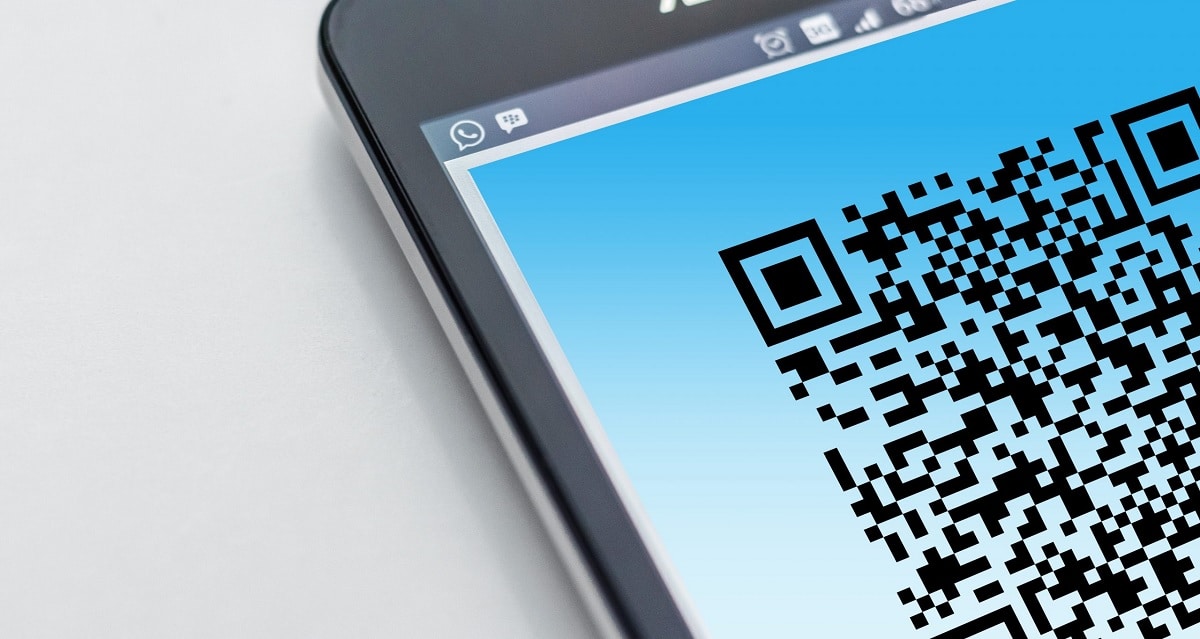
De tweede methode die we kunnen gebruiken is die van sla de afbeelding op met de inhoud van die QR-code. Dat wil zeggen, wanneer die code op het telefoonscherm verschijnt, kunnen we hem vasthouden en verschijnt er een menu op het telefoonscherm. Een van de opties die we in dit geval vinden, is om de afbeelding op te slaan, waardoor we de QR-code op onze Android-telefoon kunnen opslaan. Dit zijn stappen vergelijkbaar met die van het opslaan van een afbeelding op de telefoon, alleen in dit geval doen we het met die code.
Normaal gesproken, wanneer we deze code op de telefoon hebben opgeslagen, verschijnt er een map in de galerij of in de opslag van het apparaat. In deze map staat waar we de code al beschikbaar hebben, we kunnen deze te allen tijde op het scherm zien. Het kan worden opgeslagen in de downloadmap, maar in andere gevallen wordt een map voor deze codes rechtstreeks op het apparaat gemaakt. Zo kunt u ze altijd gemakkelijk terugvinden.
Zodra dit is gebeurd, moeten we verbinding maken met de pagina die deze code in kwestie bevat. Daar zullen ze ons een reeks instructies geven en het enige wat we dan hoeven te doen is ze opvolgen. Over het algemeen is het een optie die niet al te veel complicaties oplevert, dus we kunnen het ook gebruiken als we deze code op onze Android-smartphone of -tablet willen opslaan.
Android-apps
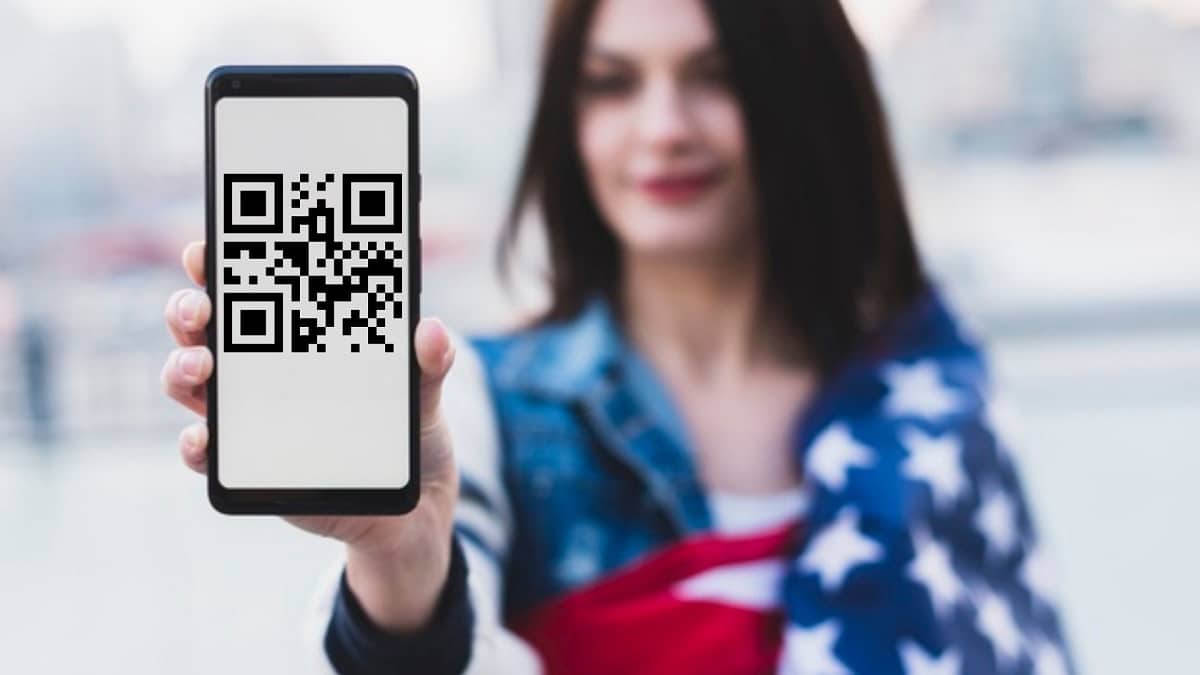
Veel Android-telefoons of -tablets hebben geen native functie om een QR-code te scannen.. Deze telefoons zijn gedwongen hun toevlucht te nemen tot sommige applicaties waarmee ze die codes rechtstreeks kunnen scannen. Deze applicaties zijn ook een manier om dit soort codes op de telefoon op te slaan, althans sommige hebben een optie waarmee dit opslaan mogelijk wordt gemaakt. Daarom worden ze gepresenteerd als een andere optie om te overwegen op Android-tablets of -telefoons. Bovendien zijn veel van deze applicaties gratis te downloaden op apparaten.
In de Google Play Store vinden we veel applicaties, als QR-scanner. Met deze applicatie die we gratis op de telefoon kunnen downloaden, kunnen we eenvoudig een QR-code scannen, de belangrijkste functie ervan. Hoewel het ook extra functies heeft om dit soort codes op de telefoon te beheren. Een van de functies die we erin hebben is het opslaan van een QR-code. Op deze manier kunnen we met behulp van de applicatie de code probleemloos op de telefoon of tablet opslaan.
Deze applicaties zijn een goede optie voor gebruikers die: hebben niet de functie voor het scannen van native codes, iets dat op sommige Android-telefoons gebeurt. Dankzij deze applicaties kunt u de codes te allen tijde scannen, naast de mogelijkheid om ze op te slaan in de applicatie zelf. Op deze manier zijn deze codes beschikbaar wanneer ze er gebruik van moeten maken.
Scan de QR-code
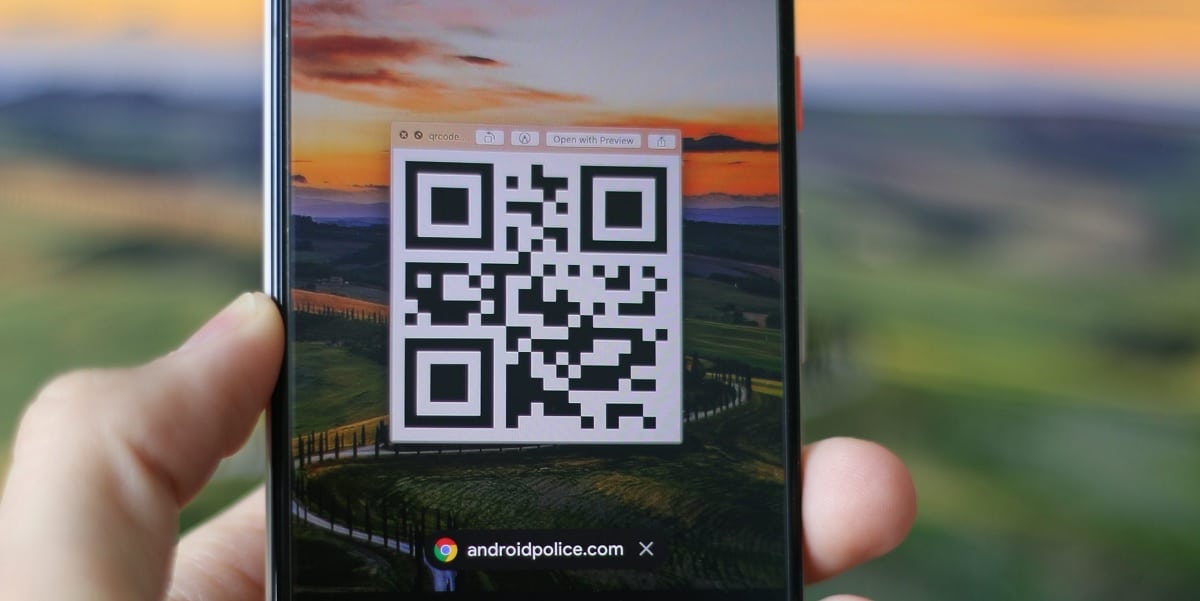
Zodra we die QR-code op de telefoon hebben opgeslagenHet zal iemand anders zijn die het kan scannen om toegang te krijgen tot de website erachter. Dat wil zeggen, wanneer we de beslissing hebben genomen om een QR-code op Android op te slaan, is dat niet omdat we deze zelf gaan gebruiken, maar eerder dat we willen dat iemand anders deze kan scannen. Tenzij we twee apparaten hebben, zodat we zelf die code gaan scannen met het andere apparaat.
De andere persoon of het apparaat om de code te scannen je moet je camera op ons scherm richten, waar die code zal worden weergegeven. Of we het nu hebben opgeslagen via een app, een screenshot hebben gebruikt of de code in de galerij van de telefoon als een foto hebben opgeslagen, die code moet op het scherm worden weergegeven. Als die persoon niet de functie heeft om codes native te scannen, zullen ze daarvoor een toepassing moeten gebruiken, zoals we eerder hebben vermeld. U kunt dan uw telefoon op deze QR-code richten en vervolgens op de link op het scherm klikken.
Deze website wordt dan geopend in de browser op je telefoon en dan kun je erin doen wat je nodig hebt, gewoon bladeren, een formulier invullen of een bestelling plaatsen. Als we een QR-code op onze Android-telefoon gaan scannen, waarmee we naar een website gaan of waarmee we een app kunnen downloaden, moeten we natuurlijk altijd een internetverbinding hebben, zodat we daar toegang toe hebben. website.
Wat zijn QR-codes?
Zoals we eerder hebben vermeld, komen we steeds vaker een QR-code tegen, zowel op het net als op posters in het echte leven. Deze QR-codes zijn tweedimensionale streepjescodes. De afkorting QR in de naam staat voor "quick response". Het is een term die verwijst naar directe toegang tot de informatie die erachter schuilgaat. Als je ze hebt gebruikt, heb je gezien dat de toegang tot genoemde informatie (een website of link) altijd onmiddellijk is, ze zijn echt snel in hun werking. Deze codes zijn ook aanpasbaar, zowel qua ontwerp als qua functie, en daarom worden ze gepresenteerd als een zeer veelzijdig hulpmiddel.